文章目录
(图片说明:VMware运行macOS系统界面)
最近在折腾跨平台开发时,发现很多小伙伴都想在Windows电脑上体验macOS系统。今天咱们就用VMware这个老牌虚拟机工具,带大家解锁"在Windows里装苹果系统"的奇妙体验!(实测支持macOS Ventura 13和Sonoma 14)
▍前期准备(重要!!!)
必备三件套:
- VMware Workstation Pro 17(新版兼容性更好)
- Unlocker补丁工具(让VMware支持macOS选项)
- macOS系统镜像(推荐使用.dmg或.cdr格式)
(注意!系统镜像建议通过苹果开发者官网获取,避免第三方修改版可能存在的安全隐患)
避坑提醒:
- CPU必须支持虚拟化技术(BIOS里开启Intel VT-x/AMD-V)
- 预留至少60GB硬盘空间(系统+软件需要)
- 内存建议分配8GB以上(4GB也能跑但会卡)
▍详细安装步骤
步骤1:安装Unlocker补丁
- 关闭所有VMware进程
- 以管理员身份运行
win-install.cmd - 看到"Successfully…"提示才算成功
(如果遇到防火墙拦截,记得点允许访问!)
步骤2:创建虚拟机
- 新建虚拟机 → 自定义配置
- 选择"Apple macOS"类型 → 选对应系统版本
- 关键设置建议:
- 固件类型选UEFI
- 虚拟磁盘选单个文件(性能更好)
- 显存调至2GB(界面更流畅)
步骤3:修改虚拟机配置文件
在.vmx文件末尾添加:
smc.version = "0"
cpuid.0.eax = "0000:0000:0000:0000:0000:0000:0000:1011"
(这一步是绕过苹果的硬件验证,不然会启动失败!)
步骤4:安装系统
- 挂载macOS镜像文件
- 启动虚拟机进入恢复模式
- 使用磁盘工具格式化虚拟硬盘
- 开始安装(耗时约30-60分钟)
▍常见问题解决
问题1:卡在苹果Logo进度条
- 检查是否添加了正确的vmx配置
- 尝试切换显卡设置为VMTools兼容模式
问题2:鼠标键盘失灵
安装VMware Tools增强工具:
sudo mount -t cdrom /dev/cdrom /Volumes/VMware\ Tools
sudo installer -pkg /Volumes/VMware\ Tools/Install\ VMware\ Tools.app/Contents/Resources/VMware\ Tools.pkg -target /
问题3:网络连接异常
在虚拟机设置中:
- 网络适配器选NAT模式
- 高级设置里生成新MAC地址
▍性能优化技巧
-
开启3D加速:
在虚拟机设置 → 显示器 → 勾选"加速3D图形" -
内存压缩技术:
修改.vmx文件添加:mainMem.useNamedFile = "FALSE" prefvmx.useRecommendedLockedMemSize = "TRUE" -
磁盘缓存优化:
使用命令行清理缓存:sudo purge
▍终极提醒
虽然虚拟机体验已经很完善,但和真机相比还是存在以下差异:
- 无法使用Continuity(随航/接力)功能
- 部分需要T2芯片的软件不兼容
- 图形性能受限(不适合Final Cut Pro等专业软件)
建议把虚拟机作为学习/测试环境使用,主力开发还是推荐黑苹果或Mac真机。遇到任何安装问题欢迎评论区交流,看到都会回复!(记得附上错误截图更方便诊断)




















 1万+
1万+

 被折叠的 条评论
为什么被折叠?
被折叠的 条评论
为什么被折叠?








